MyEclipse集成MySQL数据库驱动配置指南及常见问题解析
在现代软件开发中,集成开发环境(IDE)与数据库的顺畅连接至关重要。MyEclipse作为一款广受欢迎的Java EE集成开发环境,支持多种数据库的连接与操作,其中MySQL因其开源、高效和稳定的特点,成为了众多开发者的首选。本文将详细讲解如何在MyEclipse中配置MySQL JDBC驱动,并提供常见问题的解决方案。
一、JDBC技术简介
首先,让我们简要了解一下JDBC(Java Database Connectivity)。JDBC是Java程序与数据库系统通信的标准API,它包含一组用Java语言编写的类和接口。通过JDBC,开发者可以方便地向各种关系数据库发送SQL语句,实现一次编写,到处运行。然而,要使用JDBC访问不同的数据库,必须配置相应的数据库驱动。
二、配置MySQL JDBC驱动的步骤
1. 下载MySQL JDBC驱动
首先,访问MySQL官网或第三方仓库(如Maven Repository)下载MySQL JDBC驱动,推荐版本为mysql-connector-java-5.1.36.jar。下载地址为:http://mvnrepository.com/artifact/mysql/mysql-connector-java/5.1.36。
2. 打开MyEclipse数据库管理窗口
启动MyEclipse,依次选择“Window” -> “Open Perspective” -> “Other” -> “MyEclipse Database Explorer”,打开数据库管理窗口。
3. 添加新的数据库驱动
在数据库管理窗口左侧空白处右击,选择“New”,弹出数据库驱动添加窗口。
4. 选择驱动模板
在“Driver template”选项框中选择“MySql Connector/J”。
5. 填写配置信息
Driver name:自定义数据库名称,如“MyMySQL”。
Connection URL:MySQL数据库的连接地址,格式为jdbc:mysql://localhost:3306/数据库名,其中“localhost”为数据库服务器地址,“3306”为端口号,“数据库名”为你要连接的数据库。
User name:MySQL数据库的用户名。
Password:MySQL数据库的密码。
6. 添加JAR文件
点击“Add JARs”按钮,选择已下载的mysql-connector-java-5.1.36.jar文件。
7. 测试连接
点击“Test Drive”按钮,输入数据库密码,若连接成功,会弹出提示“Database connection successfully established”。
8. 完成配置
点击“OK”完成配置,此时在数据库管理窗口中可以看到新添加的数据库连接。
三、常见问题及解决方案
1. 驱动文件无法添加
问题原因:驱动文件路径不正确或文件损坏。
解决方案:确保驱动文件路径正确,文件未损坏,必要时重新下载。
2. 连接测试失败
问题原因:
数据库服务未启动。
连接URL错误。
用户名或密码错误。
解决方案:
确保MySQL服务已启动。
检查连接URL格式是否正确。
核对用户名和密码。
3. 无法找到驱动类
问题原因:驱动类名错误或未正确加载。
解决方案:确保驱动类名为“com.mysql.jdbc.Driver”,并在代码中正确加载驱动类。
四、测试连接示例代码
以下是一个简单的Java类,用于测试MyEclipse与MySQL数据库的连接是否成功:
import java.sql.Connection;
import java.sql.DriverManager;
public class TestConnection {
public static final String DBDRIVER = "com.mysql.jdbc.Driver";
public static final String DBURL = "jdbc:mysql://localhost:3306/数据库名";
public static final String DBUSER = "username";
public static final String DBPASS = "password";
public static void main(String[] args) {
Connection conn = null;
try {
Class.forName(DBDRIVER);
conn = DriverManager.getConnection(DBURL, DBUSER, DBPASS);
System.out.println("数据库连接成功!");
} catch (Exception e) {
e.printStackTrace();
} finally {
try {
if (conn != null) {
conn.close();
}
} catch (Exception e) {
e.printStackTrace();
}
}
}
}
五、总结
通过本文的详细讲解,相信你已经掌握了在MyEclipse中配置MySQL JDBC驱动的方法。在实际开发过程中,遇到问题时,可以参考本文提供的常见问题及解决方案,确保数据库连接的稳定与高效。希望这篇文章能为你的开发工作带来帮助,祝你编程愉快!
参考资料:
MySQL官网:https://www.mysql.com/
Maven Repository:https://mvnrepository.com/
注意:本文中提到的驱动版本和连接方式可能会随着软件版本的更新而有所变化,请根据实际情况进行调整。